步骤一:
如果你使用的是微软输入法,那么请先安装一款第三方的只能输入法,如:QQ输入法、搜狗输入法智慧版,安装后通过 开始菜单 -- 设置 -- 时间和语言 -- 区域和语言 -- 中文 --- 选项 ,将安装的第三方输入法设置为默认输入法,然后点击 微软拼音输入法,将其【删除】

步骤二:
1、点击开始菜单 -- Xbox ,在设置中找到DVR,将 使用“游戏 DVR 录制游戏剪辑和屏幕截图”的开关关闭;

2、接着点击 开始菜单 -- 设置 --游戏 ,在游戏栏右侧将 使用游戏栏录制游戏剪辑、屏幕截图和广播 的开关关闭 即可。
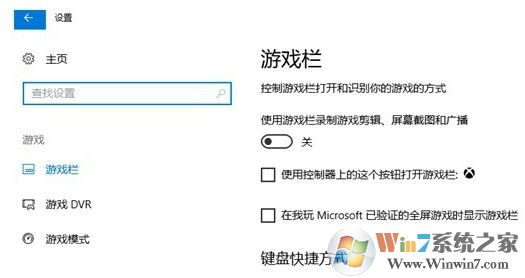
如果是使用N卡的用户则还可以这样设置:
1、打开开始菜单 -- NVIDIA Corporation -- GeFirce Experience ;

2、在“NVIDIA GeForce Experience”里点击“设置”,在windows.gly188.com左边菜单里选择“游戏”;

3、在右边菜单“最佳游戏性设置”里取消“自动化新添加的游戏”。取消“游戏时延长电池寿命”选项,如下图:

当你的电脑使用windows 10系统运行游戏卡,fps帧数低的话可按以上方法进行操作!
下一篇:win10如何卸载驱动程序